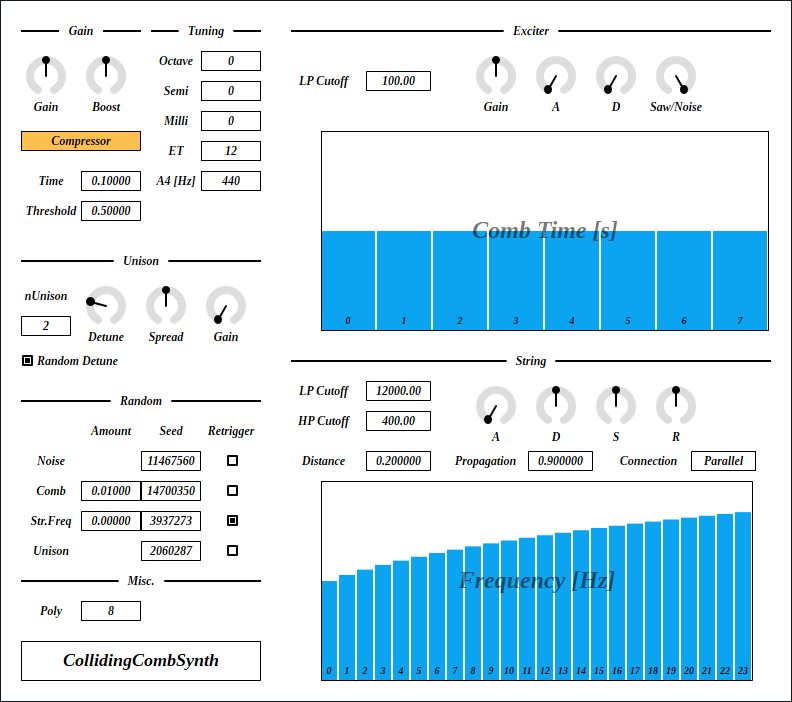
Update: 2025-08-30
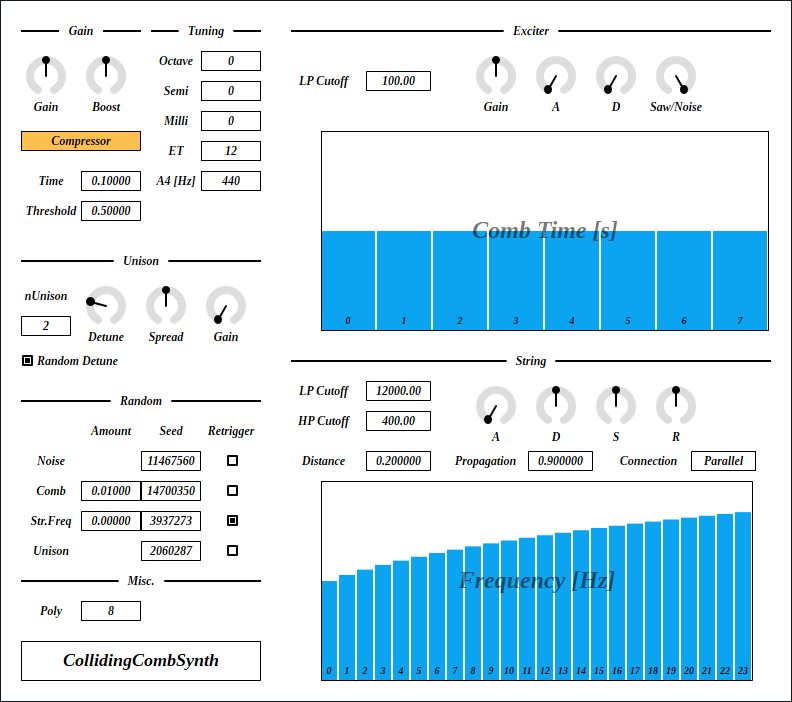
CollidingCombSynth は Karplus-Strong アルゴリズムによる弦の物理モデルをぶつけることで、弦を擦ったときのような音が出る実験的なシンセサイザです。音程はでますがチューニングが難しいので、どちらかと言うと効果音に向いています。
full - VST 3 をダウンロード (github.com) macOS - VST 3 をダウンロード (github.com) full パッケージには次のビルドが含まれています。
Linux ビルドは Ubuntu 24.04 でビルドしています。もし Ubuntu 24.04 以外のディストリビューションを使っているときは、プラグインが読み込まれないなどの不具合が起こることがあります。この場合はビルド手順に沿ってソースコードからビルドしてください。
macOS で使用するときは macOS
パッケージのダウンロードを推奨します。また Apple Developer Program
に加入していないので、インストール時に Gatekeeper
を迂回するように設定する必要があります。詳細は
インストール -> macOS
の節を参照してください。
何かあれば GitHub
のリポジトリに issue を作るか ryukau@gmail.com
までお気軽にどうぞ。
paypal.me/ryukau から開発資金を投げ銭することもできます。
名前が .vst3 で終わるディレクトリを OS
ごとに決められた位置に配置してください。
/Program Files/Common Files/VST3/
に配置します。$HOME/.vst3/ に配置します。/Library/Audio/Plug-ins/VST3/ あるいは
/Users/$USERNAME/Library/Audio/Plug-ins/VST3/
に配置します。DAW によっては上記とは別に VST3 をインストールできるディレクトリを提供していることがあります。詳しくは利用している DAW のマニュアルを参照してください。
注意: プリセットの無いプラグインもあります。
プリセットはページの最上部のリンクからダウンロードできるプラグインパッケージに含まれています。以下はプリセットのインストール手順です。
presets ディレクトリ内の Uhhyou
ディレクトリを OS ごとに決められたディレクトリに配置。以下は OS ごとのプリセットの配置先の一覧です。
/Users/$USERNAME/Documents/VST3 Presets$HOME/.vst3/presets/Users/$USERNAME/Library/Audio/Presetsプリセットディレクトリの名前はプラグインと同じである必要があります。配置先のディレクトリが無いときは作成してください。
プラグインが DAW に認識されないときは C++ redistributable
をインストールしてみてください。インストーラは次のリンクからダウンロードできます。ファイル名は
vc_redist.x64.exe です。
Ubuntu 24.04 では次のパッケージのインストールが必要です。
sudo apt install libxcb-cursor0 libxkbcommon-x11-0もし DAW がプラグインを認識しないときは、下のリンクの
Package Requirements を参考にして VST3
に必要なパッケージがすべてインストールされているか確認してください。
REAPER の Linux 版がプラグインを認識しないときは
~/.config/REAPER/reaper-vstplugins64.ini を削除して
REAPER を再起動してみてください。
重要: full
パッケージは動作未確認です。以下のファイルは codesign
されていないので削除する必要があるかもしれません。
Contents/Resources/DocumentationContents/x86_64-linuxContents/x86_64-winmacOS
パッケージでは上記のファイルの削除は不要です。また、すべてのパッケージは
codesign コマンドの ad-hoc signing
の状態になっています。
プラグインの初回起動時に「破損している」という趣旨のメッセージが表示されることがあります。この場合は、ターミナルを開いて、解凍した
.vst3
ディレクトリに次のコマンドのどちらか、あるいは両方を適用してみてください。
/path/to/PluginName.vst3
の部分はインストールしたプラグインのパスに置き換えてください。
xattr -rd com.apple.quarantine /path/to/PluginName.vst3
xattr -rc /path/to/PluginName.vst3プラグインは署名されていない (unsigned) 、または公証されていない (un-notarized) アプリケーションとして認識されることがあります。この場合は、警告メッセージが表示された後に、システム環境設定を開いて「セキュリティとプライバシー」 → 「一般」の「このまま開く」ボタンを押してください。以下にリンクした Apple 公式のヘルプページにスクリーンショット付きで同じ手順が掲載されています。「ノータリゼーションを受けていない App や未確認の開発元の App を開きたい場合」を参照してください。
ここまでの手順を経てまだ動かないときはインストール先を
/Library/Audio/Plug-ins/VST3/ あるいは
/Users/$USERNAME/Library/Audio/Plug-ins/VST3/
のいずれか使っていなかったほうに変えてみてください。
上記の方法がすべて上手くいかなかったときは以下の手順を試してみてください。
sudo spctl --master-disable
を実行。上記の手順を実行するとシステムのセキュリティが弱くなるので注意してください。元に戻すには以下の手順を実行してください。
sudo spctl --master-enable
を実行。codesign
の適用注意 この節の内容は macOS
パッケージには関連しないと考えられますが未検証です。 (GitHub の
issue)
full
パッケージを利用する場合は以下のコマンドを適用することで利用できるかもしれません。
sudo codesign --force --deep -s - /path/to/PluginName.vst3codesign の利用には Xcode
のインストールが必要となるかもしれません。
初回設定時は手動で次のファイルを作成してください。
/Users/ユーザ名/AppData/Roaming/UhhyouPlugins/style/style.json
。$XDG_CONFIG_HOME/UhhyouPlugins/style/style.json 。
$XDG_CONFIG_HOME が空のときは
$HOME/.config/UhhyouPlugins/style/style.json 。/Users/$USERNAME/Library/Preferences/UhhyouPlugins/style/style.json
。プラグインのウィンドウを閉じて開くたびに style.json
が読み込まれて更新されます。
既存の色のテーマを次のリンクに掲載しています。
style.json にコピペして使ってください。
style.json の設定例です。
{
"guiScale" : 1 ,
"fontFamily" : "Tinos" ,
"fontBold" : true ,
"fontItalic" : true ,
"foreground" : "#000000" ,
"foregroundButtonOn": "#000000" ,
"foregroundInactive": "#8a8a8a" ,
"background" : "#ffffff" ,
"boxBackground" : "#ffffff" ,
"border" : "#000000" ,
"borderCheckbox" : "#000000" ,
"borderLabel" : "#000000" ,
"unfocused" : "#dddddd" ,
"highlightMain" : "#0ba4f1" ,
"highlightAccent" : "#13c136" ,
"highlightButton" : "#fcc04f" ,
"highlightWarning" : "#fc8080" ,
"overlay" : "#00000088",
"overlayHighlight" : "#00ff0033"
}guiScale: GUI の表示倍率。例えば 0.75
にすると 75% 、 2.0 にすると 200% 。guiScale の値の下限は 0.01
です。上限はほぼありません (64-bit float の最大値) 。
注意: guiScale
の倍率を大きくしすぎると、 DAW
によってはプラグインウィンドウの閉じるボタンがクリックできない位置に配置されてしまう、などといった問題が起きることがあります。
以下はフォントオプションの一覧です。
fontFamily: フォントファミリ名。fontBold: ボールドスタイル (太字) を
true で有効、 false で無効。fontItalic: イタリックスタイル (斜体) を
true で有効、 false で無効。カスタムフォントを使用するには、プラグインディレクトリの
*.vst3/Contents/Resources/Fonts に *.ttf
ファイルを配置します。
注意: fontFamily 、
fontBold 、 fontItalic
で設定したフォントファミリ名とスタイルの組み合わせが
*.vst3/Contents/Resources/Fonts 以下のいずれかの
*.ttf ファイルに含まれていないときは VSTGUI
が指定するデフォルトフォントが使用されます。
fontFamily が長さ 0 の文字列 ""
のときはフォールバックとして "Tinos"
に設定されます。長さが 1
以上かつ、存在しないフォントファミリ名が指定されると VSTGUI
が指定するデフォルトフォントが使用されます。
ボールドあるいはイタリック以外のスタイルは VSTGUI がサポートしていないので動作確認していません。該当する例としては Noto フォントの Demi Light や、 Roboto フォントの Thin や Black などがあります。
16 進数カラーコードを使っています。
プラグインはカラーコードの 1 文字目を無視します。よって
?102938 や \n11335577
も有効なカラーコードです。
2 文字目以降のカラーコードの値に 0-9a-f
以外の文字を使わないでください。
以下は設定できる色の一覧です。設定に抜けがあるとデフォルトの色が使われます。
foreground: 文字の色。foregroundButtonOn:
オンになっているボタンの文字の色。 foreground か
boxBackground
のいずれかと同じ値にすることを推奨します。foregroundInactive:
非アクティブなタブの文字の色。background: 背景色。boxBackground: 矩形の UI 部品の内側の背景色。border: 縁の色。borderCheckbox: チェックボックスの縁の色。borderLabel:
パラメータセクションのラベルの左右の直線の色。unfocused:
つまみがフォーカスされていないときの色。highlightMain:
フォーカスされたときの色。スライダの値の表示にも使用されます。highlightAccent:
フォーカスされたときの色。一部のプラグインをカラフルにするために使用されます。highlightButton:
ボタンがフォーカスされたときの色。highlightWarning: 変更に注意を要する UI
がフォーカスされたときの色。overlay: オーバーレイの色。overlayHighlight:
フォーカスを示すオーバーレイの色。パラメータが割り当てられているコントロールの上で 右クリック すると、 DAW から提供されるコンテキストメニューが開きます。
つまみと数値スライダでは次の操作ができます。
青い縦棒が並んだコントロール (BarBox) ではショートカットが使えます。ショートカットは BarBox を左クリックしてフォーカスすると有効になります。フォーカス後にマウスカーソルを BarBox の領域外に移動させると、ショートカットが一時的に無効になります。ショートカットによって変更されるパラメータはカーソルの位置によって変更できます。
左下のプラグイン名をクリックすると、よく使いそうな一部のショートカットを見ることができます。利用できる全てのショートカットを次の表に掲載しています。
| 入力 | 操作 |
|---|---|
| 左ドラッグ | 値の変更 |
| Shift + 左ドラッグ | 値の変更 (スナップ) |
| Ctrl + 左ドラッグ | デフォルト値にリセット |
| Ctrl + Shift + 左ドラッグ | 値の変更 (フレーム間の補間が無効) |
| ホイールドラッグ | 直線の描画 |
| Shift + ホイールドラッグ | 1 つのバーを編集 |
| Ctrl + ホイールドラッグ | デフォルト値にリセット |
| Ctrl + Shift + ホイールドラッグ | ロックの切り替え |
| a | 符号を交互に入れ替え |
| d | すべての値をデフォルト値にリセット |
| D | 最小値・中央値・最大値の切り替え |
| e | 低域の強調 |
| E | 高域の強調 |
| f | ローパスフィルタ |
| F | ハイパスフィルタ |
| i | 値の反転 (最小値を保存) |
| I | 値の反転 (最小値を 0 に設定) |
| l | マウスカーソル下のバーのロックの切り替え |
| L | 全てのバーのロックを切り替え |
| n | 最大値を 1 に正規化 (最小値を保存) |
| N | 最大値を 1 に正規化 (最小値を 0 に設定) |
| p | ランダムに並べ替え |
| r | ランダマイズ |
| R | まばらなランダマイズ |
| s | 降順にソート |
| S | 昇順にソート |
| t | 少しだけランダマイズ (ランダムウォーク) |
| T | 少しだけランダマイズ (0 に収束) |
| z | アンドゥ |
| Z | リドゥ |
| , (Comma) | 左に回転 |
| . (Period) | 右に回転 |
| 1 | すべての値を低減 |
| 2-4 | インデックスが 2n-4n の値を低減 |
| 5-9 | インデックスが 2n-5n の値をホールド |
Shift + 左ドラッグ のスナップは一部の BarBox だけで有効になっています。特定の BarBox にスナップを追加したいという要望があれば、気軽に GitHub のリポジトリに issue を開いてください。
Shift + ホイールドラッグ による 1 つのバーを編集は、マウスホイールが押された時点でカーソルの下にあるバーだけを編集します。マウスホイールが押されている間はカーソルの左右の位置に関わらず、選択したバーのみを編集できます。
Ctrl + Shift + ホイールドラッグ によるロックの切り替えでは、マウスホイールが押された時点でカーソルの下にあるバーの反対の状態が残り全てに適用されます。例えばカーソルの下のバーがアクティブだったときはロックに切り替えます。
いくつかの BarBox の下にはスクロールバーがついています。細かい調整を行うときはスクロールバーの左右のハンドルを 左ドラッグ で動かすことで表示範囲を変更できます。スクロールバーでは次の操作が行えます。
Compressor を有効にしていても音量の変化が激しいので、
CollidingCombSynth
の後に必ずリミッタを挿入することをお勧めします。
図が小さいときはブラウザのショートカット Ctrl + マウスホイール や、右クリックから「画像だけを表示」などで拡大できます。
図で示されているのは大まかな信号の流れです。実装と厳密に対応しているわけではないので注意してください。
出力音量です。 Gain の値と Boost
の値は掛け合わされます。
masterGain = Gain * Boostボイスごとに用意されたコンプレッサを有効・無効にします。
コンプレッサのアタック・リリース時間です。
Time
の音を大きくするほうが自然な聞こえ方に近くなりますが、音量のピークが抑えきれないときがあります。このときは
Threshold の値を下げてみてください。
コンプレッサが動作を始める音量です。通常は 1.0 以下に設定することをお勧めします。
全体の音の高さを変更します。
Octave: オクターブSemi: 半音Milli: 半音の 1 / 1000 。 1 / 10 セント。音律を変更します。
ET は Equal Temperament (平均律) の略です。
ET が 12 のときは 12 平均律となります。 ET
を 12
よりも小さくすると無音になる範囲が増えるので注意してください。
A4 [Hz] は、音程 A4 の周波数です。
ユニゾンに使うボイスの数です。
Misc. の Poly を増やすことで
nUnison
が大きいときに起こるリリースの途切れを減らすことができますが、引き換えに動作が重くなります。
Detune
はユニゾンに使われているボイスのピッチをずらす量です。
Random Detune
のチェックを入れると、ピッチがずれる量がノートオンごとにランダムに変わるようになります。
random = RandomDetune ? rand() : 1
detune = pitch * (1 + random * unisonIndex * Detune)ユニゾンの左右の広がりの量です。
ユニゾンに使われているボイスの音量をランダムに変更する量です。
4 つの乱数生成器の設定です。
Comb Time
をランダマイズする乱数です。String セクションの Frequency
をランダマイズする乱数です。Unison セクションの Detune と
Gain パラメータで使われる乱数です。ランダマイズの度合いです。 0 のときはランダマイズが無効になります。
乱数列のシード値です。この値を変えると生成される乱数列が変わります。
チェックを入れるとノートオンのたびにシード値を設定しなおして、同じ乱数列を使用します。
物理モデルを励起 (excite) する信号の設定です。例えばギターのピッキング、ピアノの弦とハンマーの衝突、太鼓の打面とばちの衝突などが励起にあたります。
CollidingCombSynth のエキサイタは鋸歯波・ノイズオシレータの出力を、直列につないだ 8 個のコムフィルタに通しています。
オシレータ出力にかけるローパスフィルタのカットオフ周波数です。表示される値の単位は Hz です。
オシレータの音量です。
A はオシレータのアタック時間 (attack) 、
D はオシレータのディケイ時間 (decay) です。
A を右に回すことでアタックが緩やかな音が作れます。
鋸歯波 (saw) オシレータとガウシアンノイズのミックスの比率です。左いっぱいに回すと鋸歯波のみ、右いっぱいに回すとノイズのみが出力されます。
オシレータから出力された信号が通るコムフィルタの時間です。表示される値の単位は秒です。
Karplus-Strong アルゴリズムによる弦の設定です。
各弦のフィードバックに用意されたローパスフィルタのカットオフ周波数です。表示される値の単位は Hz です。
各弦の出力にかけるハイパスフィルタのカットオフ周波数です。表示される値の単位は Hz です。
隣り合う弦の間の距離です。 1 つの弦の出力の瞬時値が
Distance を超えると、超えた音量が隣の弦に伝わります。
弦が衝突したときに失う力を調整します。値が小さいほど衝突後の跳ね返りが弱くなります。
弦のつなげ方です。
Parallel: 弦を並列につなぎます。励起信号は 0
番目の弦から順に、衝突後の跳ね返りを加えつつ順に入力されます。Serial: 弦を直列につなぎます。励起信号は 0
番目の弦にだけに入力されます。あとは N 番目の弦の出力が N + 1
番目の弦へと衝突を繰り返しながら伝わっていきます。
Parallel に比べると音量の変化がより激しくなるので、
Compressor をオフにするときは注意してください。LP Cutoff
を変調するエンベロープのパラメータです。実質的に音量エンベロープと似たような働きをします。
A (Attack) : 鍵盤を押した瞬間から
LP Cutoff の値に到達するまでのアタック時間。D (Decay) : LP Cutoff の値から
(LP Cutoff) * S の値になるまでのディケイ時間。S (Sustain) :
アタックとディケイが終わった後に鍵盤を押し続けているときのサステインの大きさ。R (Release) :
鍵盤から指を離したあとにカットオフ周波数が 0
になるまでのリリース時間。弦の基本周波数です。弦の最終的な周波数は音程と
Frequency を掛け合わせた値になります。
noteFrequency = A4Hz * pow(2, Octave + (Semi - 69) / ET + Milli / (ET * 1000))
stringFrequency = Frequency * noteFrequencystyle.json
によりプラグインがクラッシュするバグを修正。foregroundInactive の色を変更。virtual を追加。style.json
でカスタムフォントを設定するオプションを追加。bypass
パラメータの挙動を修正。この修正によって、ホストがミュート中のプラグインにノートを送り続けても、ミュート解除とともにそれまでに送られたノートがすべて再生されなくなった。このバグは
VST 3 の bypass
パラメータを正しく実装しているホストでのみ発生していた。CollidingCombSynth のライセンスは GPLv3 です。 GPLv3 の詳細と、利用したライブラリのライセンスは次のリンクにまとめています。
リンクが切れているときは ryukau@gmail.com
にメールを送ってください。
VST is a trademark of Steinberg Media Technologies GmbH, registered in Europe and other countries.